1.保存先指定
『既定』ボタンは実行ファイル『baile.exe』と同じところに作成される『WAVE』または『MP3』フォルダに保存先を設定します。
また、指定したフォルダを見失ったときには自動的に『既定』の場所に保存されます。
『参照』ボタンで希望するフォルダを指定してください。
本アプリケーションで生成されるファイルのほとんどは、このどちらかのフォルダに保存されます。
ファイル名を含め、保存パスの長さに制限がありますので、あまり深い階層にしないほうが無難です。
2.クイックWeb接続先
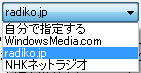
![]() 左図のクイックWeb接続ボタンでアクセスするサイトを選択、もしくは指定できます。
左図のクイックWeb接続ボタンでアクセスするサイトを選択、もしくは指定できます。
3.録音終了後の保存名に日時を付加する
録音したファイルに限り、保存名に日付を付加することが出来ます。
秒までの単位を付加するので上書き防止に役立つと思います。
4.アプリ起動時にステレオに相当するラインの自動選択を試みる
アプリケーション起動時にすぐに録音できる態勢にするため、『ステレオ』に相当するラインを探し、それに設定するようにできます。
ただし、失敗することもあるので過度な期待は禁物です。
勝手にステレオラインに自動選択して欲しくない場合はここのチェックを外してください。
5.エラーログ出力
ミキサーエラーがどんなものか、ログを出力することにより確認できます。必要なければチェックを外してください。
必要なときは件数を指定してください。そんなに必要なものでもないので、適当に・・・。
なお、ログの格納場所は常にアプリケーションがおかれている場所と同じ『TEMP』フォルダで、ファイル名は『mixer_error.log』になります。
6.保存して終了
最後に『OK』ボタンを押すことで設定が有効になります。
『x』ボタンは設定を保存せずに閉じます。